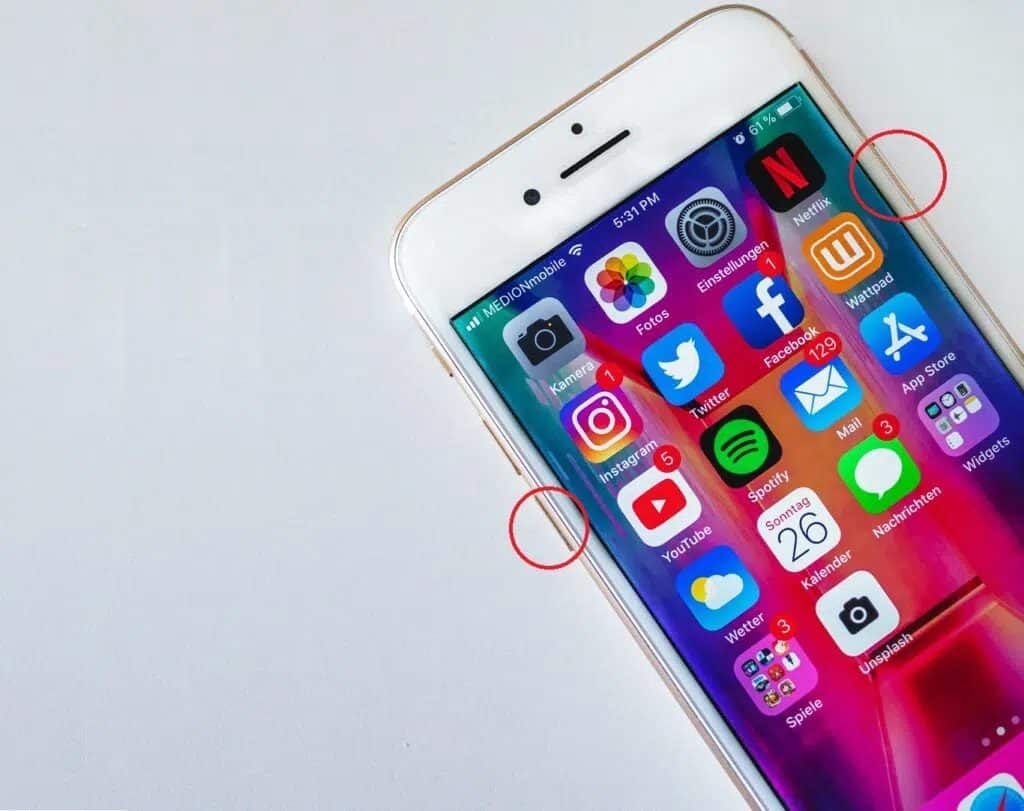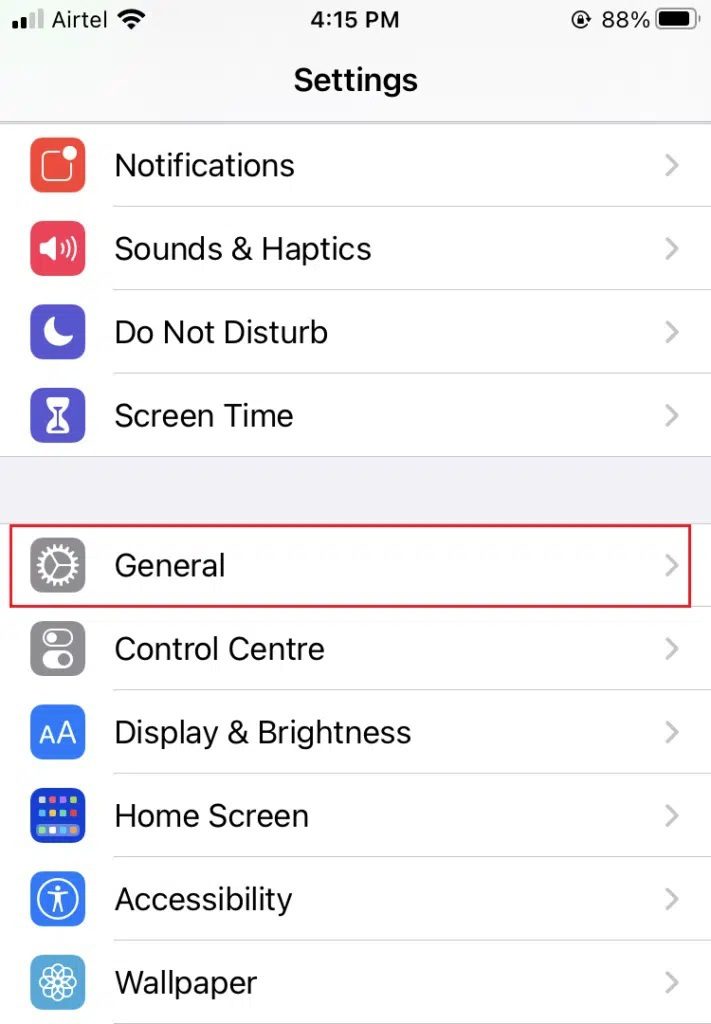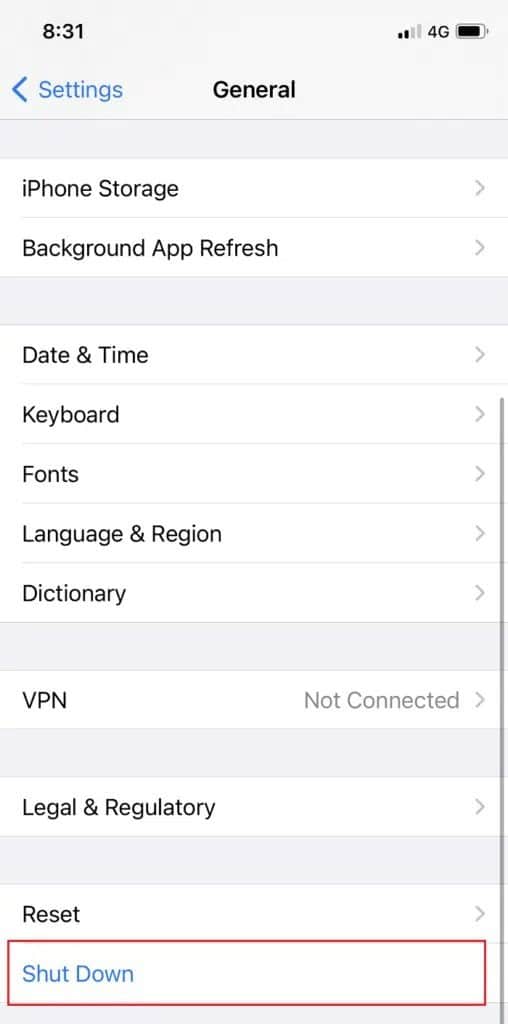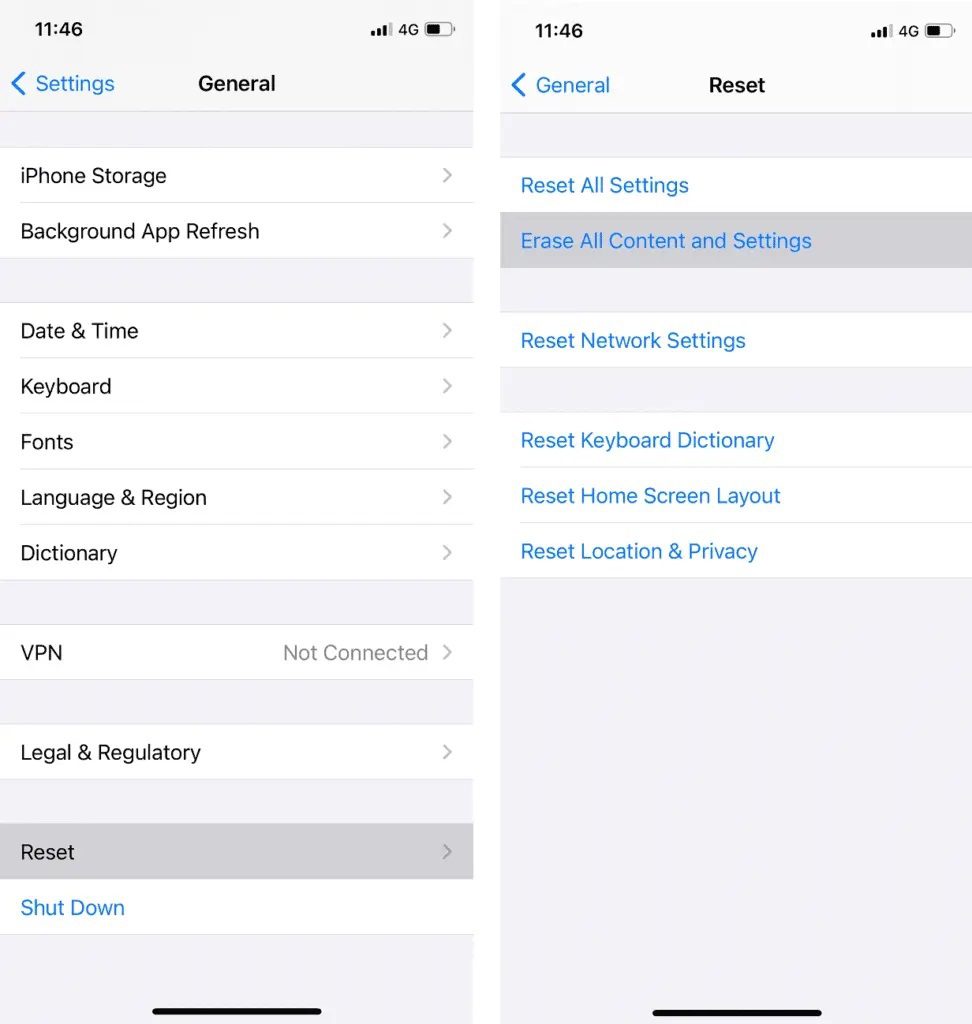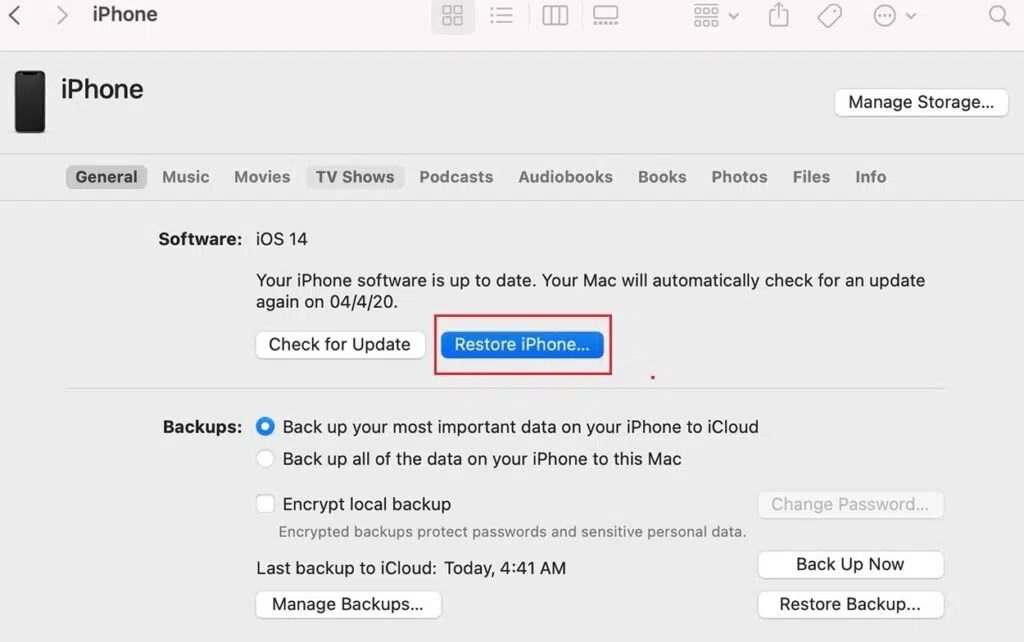IPhone 7 को फ़ैक्टरी रीसेट कैसे करें
iPhone हाल के समय के सबसे नवीन तकनीकी आविष्कारों में से एक है। हर कोई इसे अपनाना चाहेगा। जब आपका iPhone 7 फोन हैंग होने, धीमी चार्जिंग, स्क्रीन फ्रीज जैसी स्थितियों में खराब हो जाता है, तो आपके मोबाइल फोन को रीसेट करने की सिफारिश की जाती है। ऐसी समस्याएं आमतौर पर अज्ञात सॉफ़्टवेयर इंस्टॉलेशन के कारण उत्पन्न होती हैं इसलिए इनसे छुटकारा पाने के लिए अपने फ़ोन को रीसेट करना सबसे अच्छा विकल्प है। आप फ़ैक्टरी रीसेट या फ़ैक्टरी रीसेट के साथ आगे बढ़ सकते हैं। आज, हम सीखेंगे कि अपने iPhone 7 को सॉफ्ट रीसेट और सॉफ्ट रीसेट कैसे करें।
iPhone 7 को हार्ड रीसेट और फ़ैक्टरी रीसेट कैसे करें
फ़ैक्टरी रीसेट मूलतः सिस्टम को रीबूट करने जैसा है। iPhone 7 फ़ैक्टरी रीसेट आमतौर पर डिवाइस से जुड़े संपूर्ण डेटा को हटाने के लिए किया जाता है। इस प्रकार, डिवाइस को बाद में सभी सॉफ़्टवेयर को पुनः इंस्टॉल करने की आवश्यकता होगी। यह डिवाइस को बिल्कुल नए जैसा कार्य करने योग्य बना देगा। फ़ैक्टरी रीसेट आमतौर पर तब किया जाता है जब अनुचित कार्यों के कारण डिवाइस सेटिंग को बदलने की आवश्यकता होती है या जब डिवाइस सॉफ़्टवेयर अपडेट किया जाता है। आपके iPhone 7 को रीसेट करने से डिवाइस में संग्रहीत सभी मेमोरी नष्ट हो जाएगी। एक बार हो जाने के बाद, इसे नवीनतम संस्करण के साथ अपडेट किया जाएगा।
नोट: प्रत्येक रीसेट के बाद, डिवाइस से संबद्ध सभी डेटा हटा दिए जाते हैं। रीसेट करने से पहले सभी फाइलों का बैकअप लेने की सिफारिश की जाती है।
iPhone 7 को आसान तरीके से रीसेट करें
कभी-कभी, आपके iPhone में अनुत्तरदायी पेज, स्क्रीन फ़्रीज़ या असामान्य व्यवहार जैसी सामान्य समस्या आ सकती है। आप अपने फ़ोन को पुनः प्रारंभ करके इन समस्याओं को ठीक कर सकते हैं। आम तौर पर मानक रीबूट के रूप में जाना जाता है, सॉफ्ट रीसेट करना सबसे आसान है। अन्य iPhone मॉडलों के विपरीत, iPhone 7 भौतिक बटन के बजाय स्पर्श-संवेदनशील होम बटन का उपयोग करता है। परिणामस्वरूप, इस मॉडल पर रीबूट प्रक्रिया पूरी तरह से अलग है।
विधि 1: हार्ड कुंजियों का उपयोग करें
1. बटन दबाएं वॉल्यूम डाउन + साइड बटन एक साथ रखें और उन्हें कुछ समय के लिए रखें, जैसा कि नीचे दिखाया गया है।
2. जब आप इन दोनों बटनों को कुछ देर तक दबाए रखते हैं, तो स्क्रीन काली हो जाती है और Apple लोगो दिखाई देता है। जैसे ही आप लोगो देखें, बटन छोड़ दें।
3. रीसेट करने के लिए कुछ समय लें; अपने फ़ोन के दोबारा सक्रिय होने की प्रतीक्षा करें.
ये सरल चरण आपके iPhone 7 को पुनः आरंभ करेंगे और इसके मानक कार्यों को फिर से शुरू करेंगे।
विधि 2: डिवाइस सेटिंग्स का उपयोग करें
1. आवेदन पर जाएं "समायोजन" आपके iPhone 7 पर.
2. दबाएं आम।
3. अंत में, टैप करें बिजली बंद विकल्प स्क्रीन के नीचे प्रदर्शित होता है।
4. साइड बटन को देर तक दबाकर iPhone 7 को रीस्टार्ट करें।
iPhone 7 को कठिन तरीके से रीसेट करें
जैसा कि उल्लेख किया गया है, किसी भी डिवाइस का हार्ड रीसेट उस पर मौजूद सभी जानकारी मिटा देता है। यदि आप अपना iPhone 7 बेचना चाहते हैं या आप चाहते हैं कि यह वैसा ही दिखे जैसा आपने खरीदा था, तो आप इसे फ़ैक्टरी रीसेट कर सकते हैं। यह सभी सेटिंग्स को फ़ैक्टरी सेटिंग्स पर पुनर्स्थापित कर देगा। यही कारण है कि फ़ैक्टरी सेटिंग्स पर रीसेट करने को फ़ैक्टरी रीसेट कहा जाता है।
इसके बारे में Apple टीम गाइड पढ़ें यहां iPhone का बैकअप कैसे लें।
आपके iPhone 7 को फ़ैक्टरी सेटिंग्स पर रीसेट करने के दो सरल तरीके हैं।
विधि 1: डिवाइस सेटिंग्स का उपयोग करें
1. यहां जाएं सेटिंग्स> सामान्य , पहले के रूप में।
2. फिर विकल्प टैप करें रीसेट। अंत में, क्लियर ऑल पर क्लिक करें सामग्री और सेटिंग्स , के रूप में दिखाया।
3. यदि आपके डिवाइस पर पासकोड सक्षम है, तो पासकोड दर्ज करने के साथ आगे बढ़ें।
4. अब प्रदर्शित इरेज आईफोन विकल्प पर टैप करें। जैसे ही आप इस पर क्लिक करेंगे, आपका iPhone 7 फ़ैक्टरी रीसेट मोड में प्रवेश कर जाएगा
यह प्रक्रिया आपके डिवाइस पर संग्रहीत सभी फ़ोटो, संपर्क और एप्लिकेशन हटा देगी और आप उस पर कोई भी ऑपरेशन नहीं कर पाएंगे। यदि आपके फ़ोन में डेटा गहन ऐप्स और ऐप्स संग्रहीत हैं तो रीसेट में लंबा समय लग सकता है। एक बार यह पूरा हो जाने पर, यह एक नए उपकरण के रूप में काम करेगा और बिक्री या विनिमय के लिए पूरी तरह से तैयार होगा।
विधि 2: आईट्यून्स और अपने कंप्यूटर का उपयोग करना
1. अपने iPhone को कंप्यूटर से कनेक्ट करके iTunes लॉन्च करें। ऐसा इसके केबल की मदद से किया जा सकता है.
ध्यान दें: सुनिश्चित करें कि आपका डिवाइस आपके कंप्यूटर से ठीक से कनेक्ट है।
2. अपना डेटा सिंक्रोनाइज़ करें:
- यदि आपके डिवाइस में ऑटो-सिंक चालू है, तो यह आपके डिवाइस को कनेक्ट करते ही डेटा, जैसे फ़ोटो, गाने और आपके द्वारा खरीदे गए नए जोड़े गए ऐप्स को स्थानांतरित करना शुरू कर देगा।
- यदि आपका डिवाइस अपने आप सिंक नहीं हो रहा है, तो आपको इसे स्वयं करना होगा। आईट्यून्स के बाएँ फलक में, आप सारांश नामक एक विकल्प देख सकते हैं। इस पर क्लिक करें; फिर सिंक पर टैप करें। इस प्रकार, मैन्युअल सिंक्रनाइज़ेशन स्थापित किया गया है।
3. चरण 2 पूरा करने के बाद, आईट्यून्स के भीतर पहले सूचना पृष्ठ पर वापस लौटें। आपको रिस्टोर नामक एक विकल्प दिखाई देगा। इस पर क्लिक करें।
4. अब आपको एक संकेत द्वारा चेतावनी दी जाएगी कि इस विकल्प पर क्लिक करने से आपके फ़ोन पर मौजूद सभी मीडिया हटा दिए जाएंगे। चूंकि आपने अपना डेटा सिंक कर लिया है, आप दिखाए गए अनुसार रीस्टोर iPhone बटन पर क्लिक करके आगे बढ़ सकते हैं।
5. जब आप इस बटन पर दूसरी बार क्लिक करते हैं तो प्रक्रिया शुरू हो जाती है नए यंत्र जैसी सेटिंग।
6. एक बार फ़ैक्टरी रीसेट हो जाने के बाद, आपसे पूछा जाएगा कि क्या आप अपना डेटा पुनर्स्थापित करना चाहते हैं या इसे एक नए डिवाइस के रूप में सेट करना चाहते हैं। अपनी जरूरत के मुताबिक इनमें से किसी एक पर क्लिक करें। जब आप पुनर्स्थापित करना चुनते हैं, तो आपका सारा डेटा, मीडिया, फ़ोटो, गाने, ऐप्स और सभी बैकअप संदेश पुनर्स्थापित हो जाएंगे। जिस फ़ाइल को पुनर्स्थापित करने की आवश्यकता है उसके आकार के आधार पर, अनुमानित पुनर्प्राप्ति समय अलग-अलग होगा।
नोट: अपने डिवाइस को सिस्टम से तब तक डिस्कनेक्ट न करें जब तक कि आपके डिवाइस में डेटा बहाल न हो जाए और डिवाइस अपने आप पुनरारंभ न हो जाए।
अब आप डिवाइस को अपने कंप्यूटर से डिस्कनेक्ट कर सकते हैं और इसका उपयोग करने का आनंद ले सकते हैं!
हमें उम्मीद है कि यह मार्गदर्शिका मददगार थी और आप यह सीखने में सक्षम थे कि iPhone 7 को हार्ड रीसेट और फ़ैक्टरी रीसेट कैसे करें। यदि आपके पास इस लेख के संबंध में कोई प्रश्न या सुझाव हैं, तो बेझिझक उन्हें नीचे टिप्पणी अनुभाग में छोड़ दें।